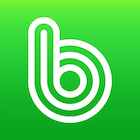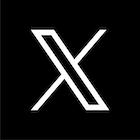새해인사 이미지 쉽게 직접 만들 수 있어요.
새해인사 신년인사를 하려고 하는데 이미지가 필요한데
인터넷에 떠도는 인사말은 식상하기만 하고 직접 내 마음을 담아 적어쓴 글을 전하고 싶다면
또는 새해인사 이미지를 gif 움직이는 그림으로 특색있게 꾸며서 보내고 싶다면 미리캔버스에서 쉽게 만들 수 있어요.
글자가 많아 보이지만 절대 어렵지 않습니다.
절대. 아주. 매우. 정말 쉬워요~
설명이미지가 많지만 절대 어렵지 않아요.
새해인사 이미지 직접 만들어 보기
미리캔버스에 가입하지 않으셨다면 2초면 가입할 수 있어요.
2023년 계묘년 설날 새해 인사말 이렇게 전해보세요.
2023년 계묘년 설날 새해 인사말 추천 2022년 새해가 가고 2023년 설명절입니다. 설은 음력 1월 1일 우리나라의 대명절이죠. 큰 명절이라서 그런지 분주하고 기대감도 있고 떨어져지내는 가족이 있
goodsoook.tistory.com
2023 새해 인사말 문구와 이미지 공유해봐요.
2023년은 계묘년 검은 토끼해. 2023 새해를 맞이해서 새해와 설날에 인사말을 전해보세요. 새해나 설날 전하면 좋은 인사말 문구와 이미지입니다. 가족이나 친구 직장동료 상사에게 보내기에 무난
lena.tistory.com
1) 미리캔버스 가입하기
소셜미디어로 가입하면 금방 할 수 있습니다.

2) 템플릿 클릭
좌측에 있는 템플릿을 클릭하세요.
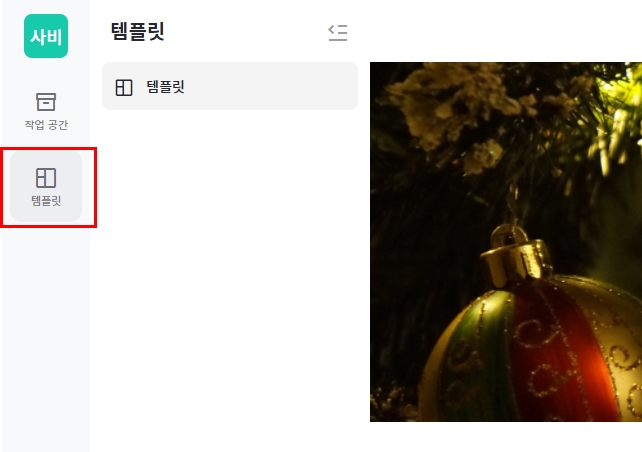
3) 새해카드 검색하기
검색창이 나옵니다. 새해카드를 입력하고 검색해주세요. 그러면 새해카드 이미지가 나옵니다.

4) 맘에 드는 이미지를 클릭합니다

5) 이 템플릿 사용하기를 클릭하세요.
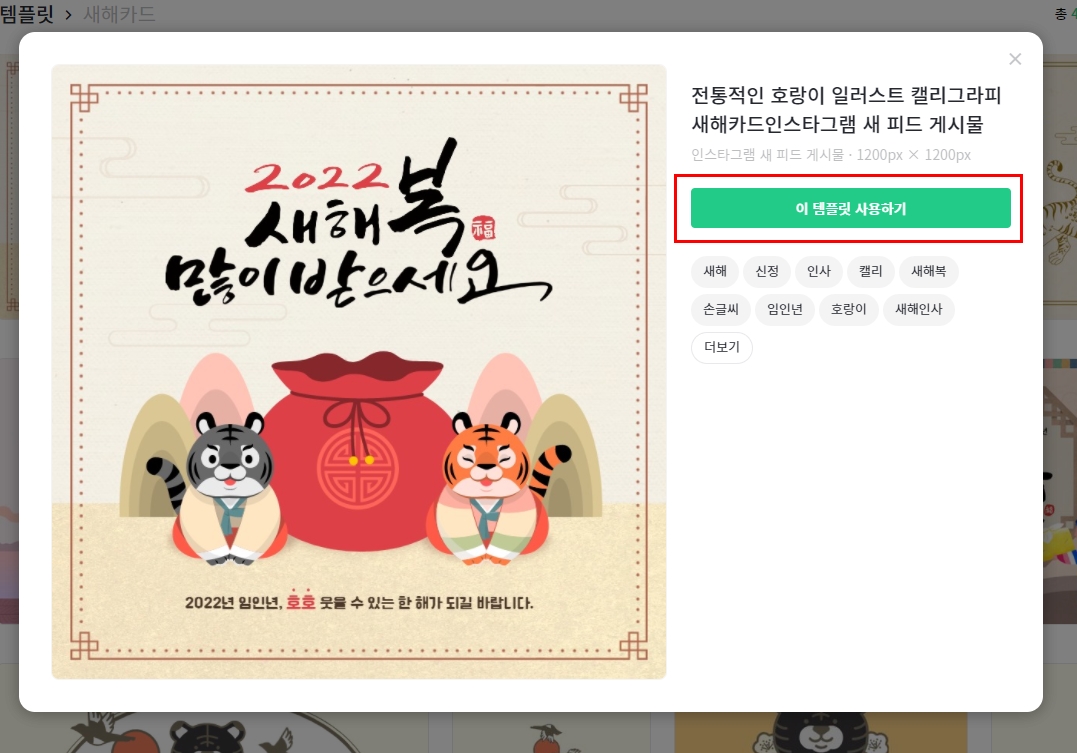
6) 신년 메시지 쓰기
이렇게 작업화면이 나옵니다. 여기 글자있는 곳을 클릭해서 원하는 메시지를 써주세요.
중간중간에 작업하시면서 Ctrl + s를 클릭해서 저장해주세요.
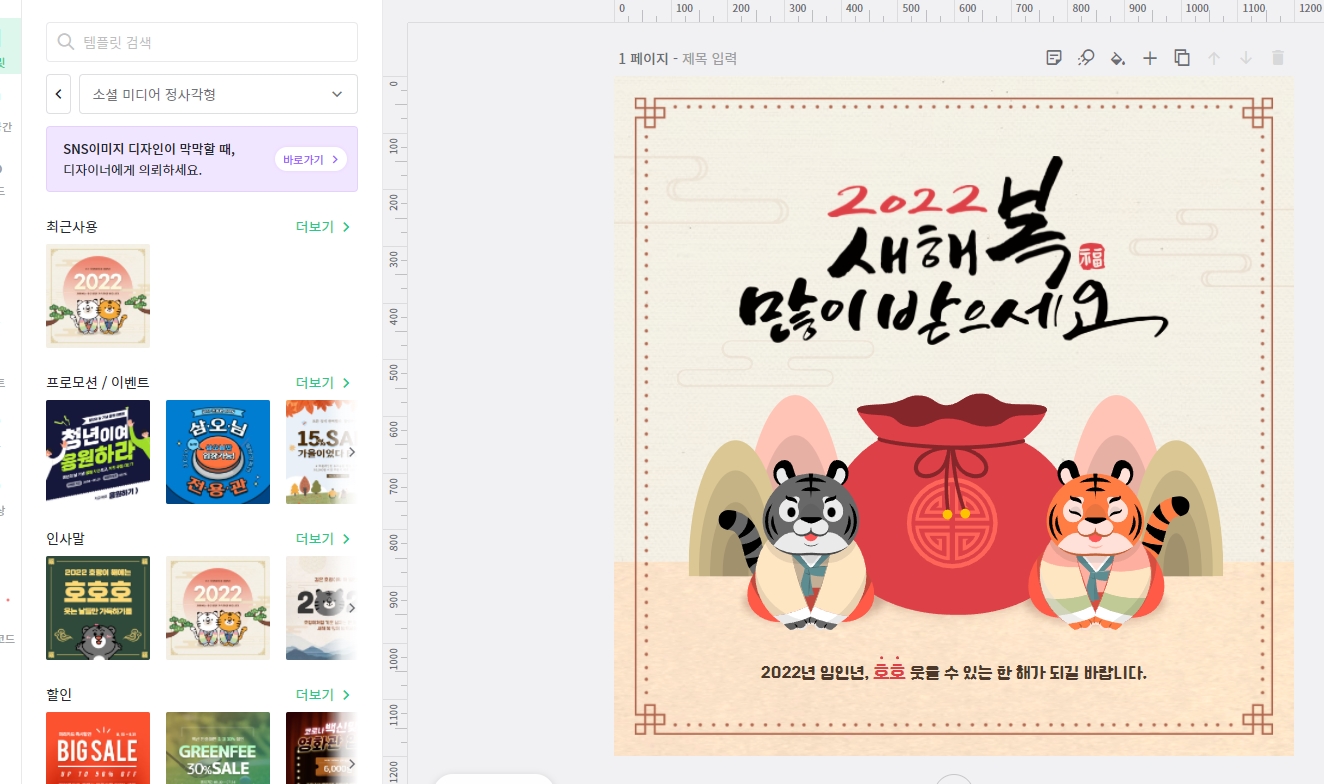
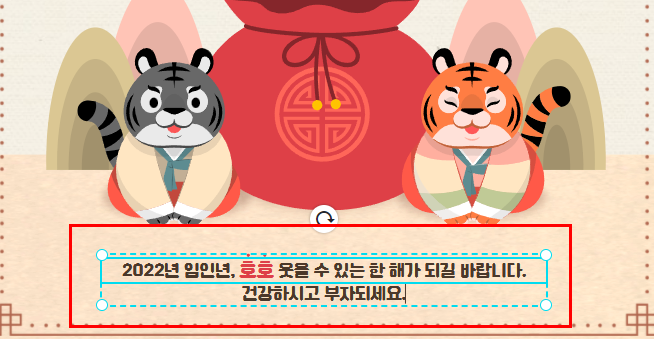
7) 새해카드에 에니메이션 넣기. (2022 새해이미지 gif)
좌측에 있는 요소를 클릭하세요. 클릭하면 "애니" 항목이 보입니다. "애니" 클릭
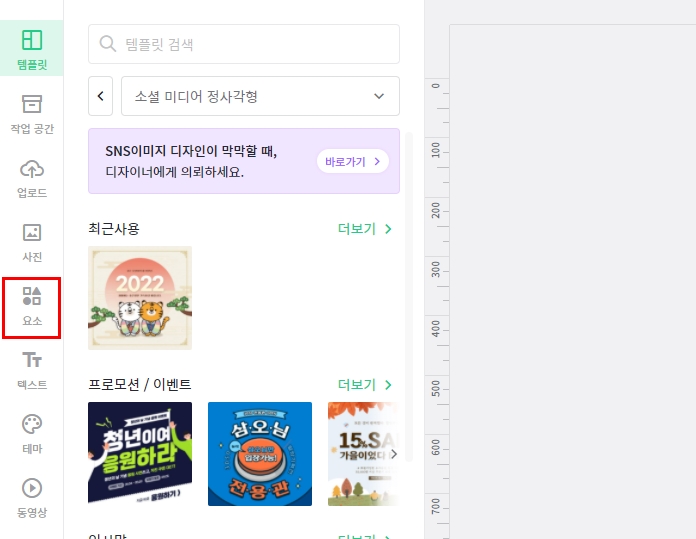
여기 "애니"있죠. 여기에 움직이는 그림이 있어요. 스크롤해서 맘에 드는 애니를 클릭하면 카드에 넣어져요.
저는 동전을 넣어봤습니다. 금화라고 해야겠네요.^^
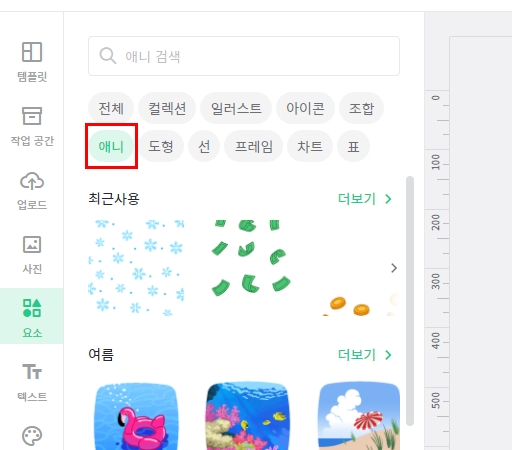
금화를 클릭하니 카드이미지 위로 올라갔어요.
모서리와 변에 조절점이 보입니다. 이것을 마우스로 클릭 드래그해서 크기를 조절해주세요.
마우스로 클릭해서고 적당한 위치에 가져다 놓으세요.

반짝이도 한번 올려놓아 보겠습니다.
검색창에 반짝이를 입력하고 검색하면 나옵니다. 맘에 드는 것을 클릭해서 넣어주세요.
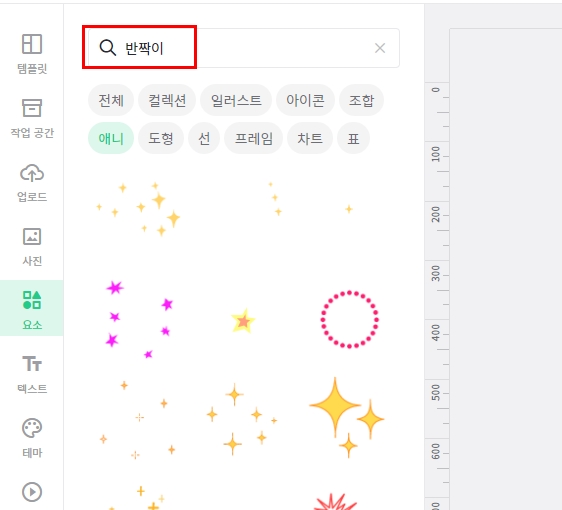
여기에 파워포인트에 들어가는 애니메이션 하나 더 추가해 볼까요?
새해 카드 이미지 위에 공이 날아가는 아이콘을 클릭해보세요.
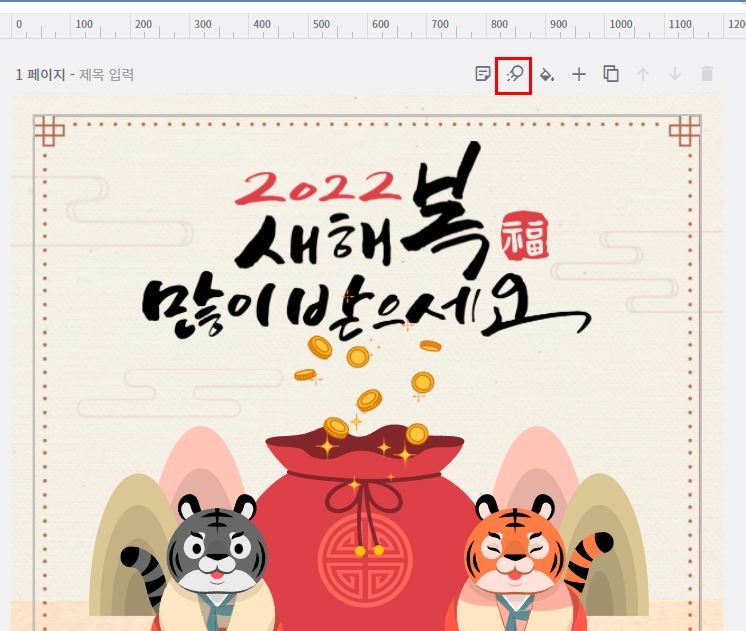
전환 애니메이션이 나와요. 하나하나 클릭해보면서 맘에 드는 애니메이션을 적용하세요.
애니메이션이 들어가면 이미지 용량이 커집니다. 게시판 등 새해카드 이미지 업로드에 용량 제한이 있는지 확인하세요.
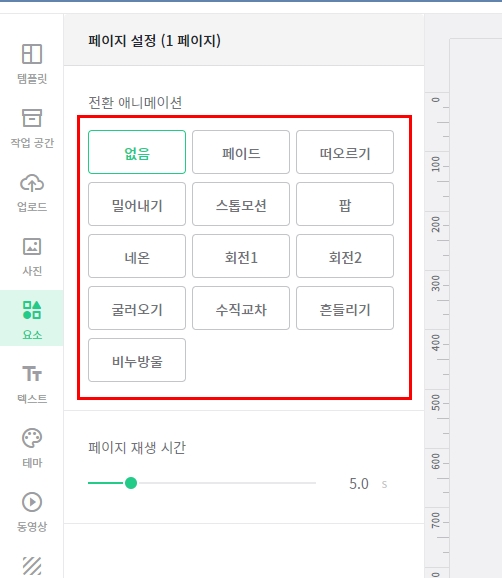
8) 저장하고 다운로드 받기
Ctrl + s키를 눌러 저장해주세요. '다운로드' 아이콘을 클릭하세요.
새해인사 이미지에 움직이는 이미지가 들어가 있기 때문에 '동영상'을 선택합니다.
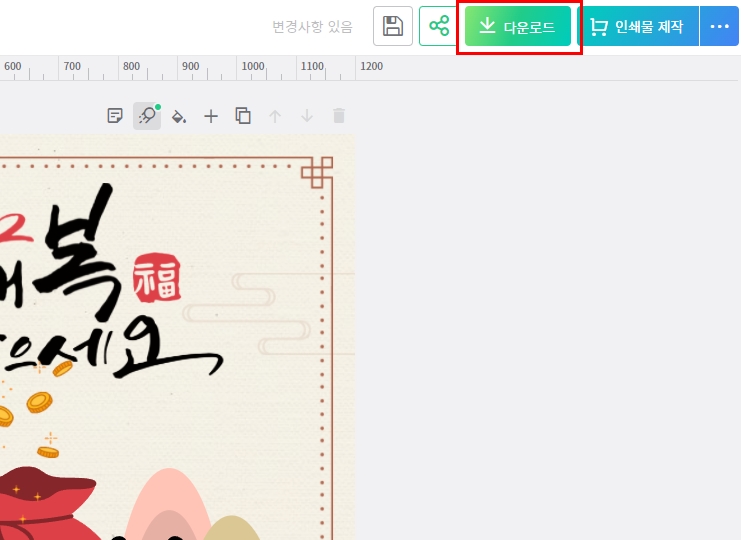
동영상을 선택합니다.
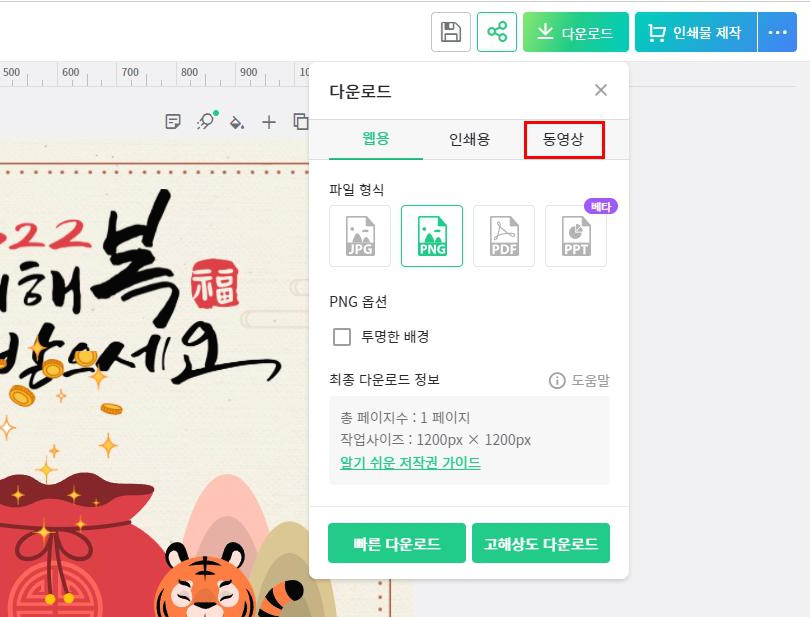
GIF를 선택해주세요.
미리캔버스 움직이는 이미지 gif 다운로드 순서 : 다운로드 → 동영상 → GIF → 다운로드
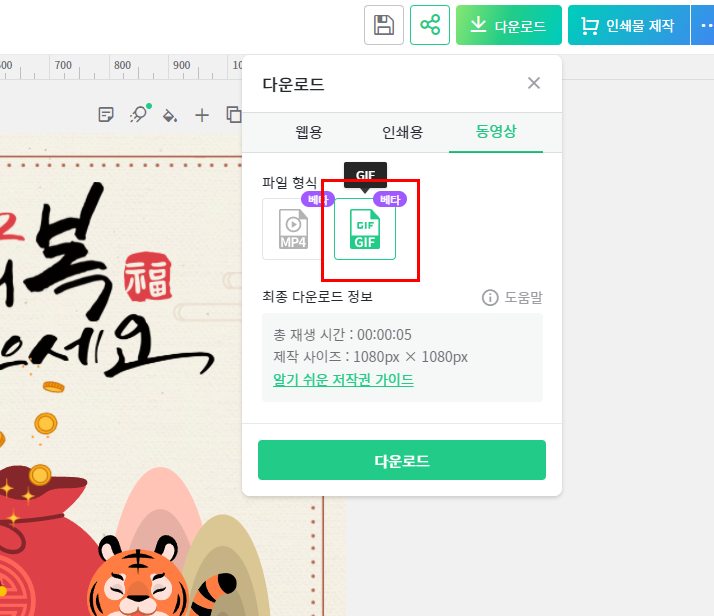
다운로드를 클릭하세요.
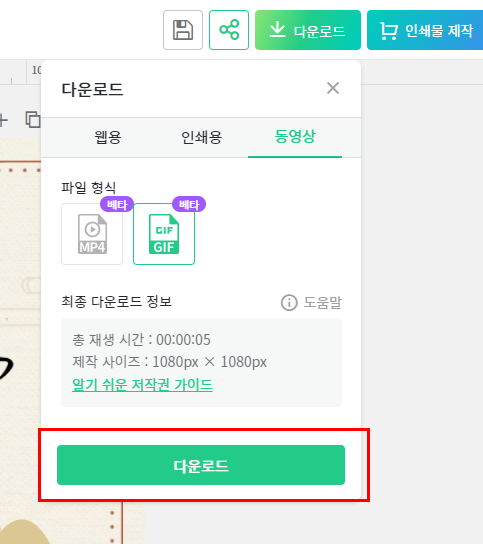
다운로드 받아지는 중이에요.
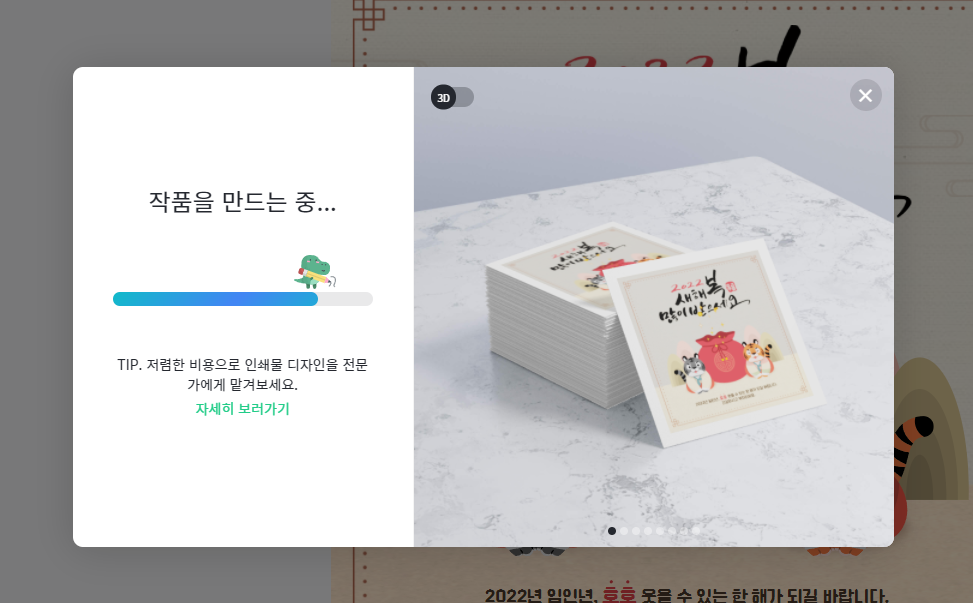
이렇게 아래와 같이 만들어졌습니다.
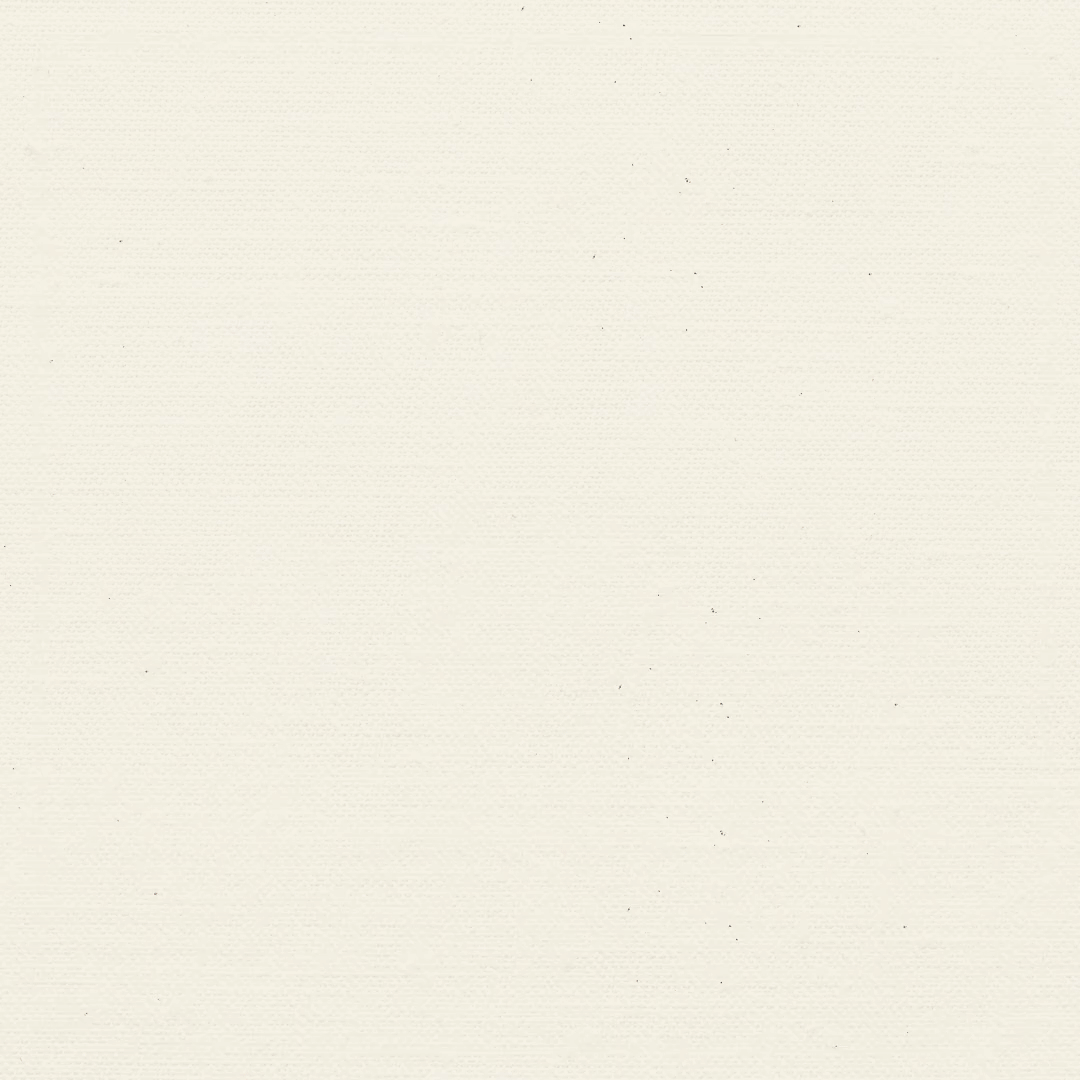
애니메이션을 넣지 않고 정적인 새해 이미지를 다운로드 받아야 할 경우에는
다운로드 클릭 → 웹용 선택 → JPG 선택 → 빠른 다운로드를 클릭해서 다운로드 받으세요.
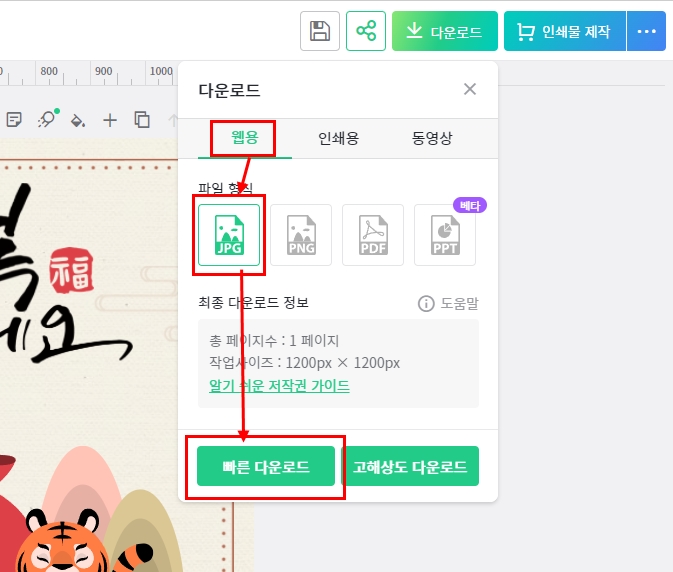
2022 추석 인사말(한가위 인사말)로 명절 인사 나눠봐요.
2022년 추석 인사말로 가까운 지인들에게 명절인사를 전하세요. 직장상사와 동료에게 그리고 오랫동안 연락하지 못한 지인들에게 추석 텍스트 문자 메시지만 딸랑 보내기 밋밋할 때, 추석 배송
lena.tistory.com
2022년 새해인사 이미지 무료로 받을 수 있어요.
2022년 새해인사 이미지 무료로 받을 수 있어요. 벌써 2021년이 가고 있어요. 세월이 왜 그리 빠른지... 내년 계획은 어떻게 잘 세우셨나요? 저는 아직 머릿속에만 있지 구체적으로 그리지 못했답니
lena.tistory.com
이 포스팅은 쿠팡 파트너스 활동의 일환으로, 이에 따른 일정액의 수수료를 제공받습니다.
'이미지정보' 카테고리의 다른 글
| 미리캔버스에 사진 넣는 방법 - 내 pc에 저장된 사진 불러오기 (0) | 2022.02.20 |
|---|---|
| 미리캔버스 복제하는 방법 (0) | 2022.01.13 |
| 메리 크리스마스 스티커 만들어봐요. 미리캔버스로 이름도 넣었어요. (0) | 2021.12.12 |
| 할로윈데이 이미지 레드버블에서 시작했어요. (0) | 2021.09.12 |
| 미리캔버스 이미지 넣기 - 클릭 드래그 하면 끝! (0) | 2021.06.19 |